Extraits de films, publicités, vidéos de famille et d'amitié - tous ces fichiers vidéo dans l'original sont assez volumineux, et pour publier la vidéo sur Internet ou l'envoyer à des amis par e-mail, sa taille doit être réduite. Utilisez le programme simple PocketDivXEncoder pour réduire la taille et optimiser votre vidéo.
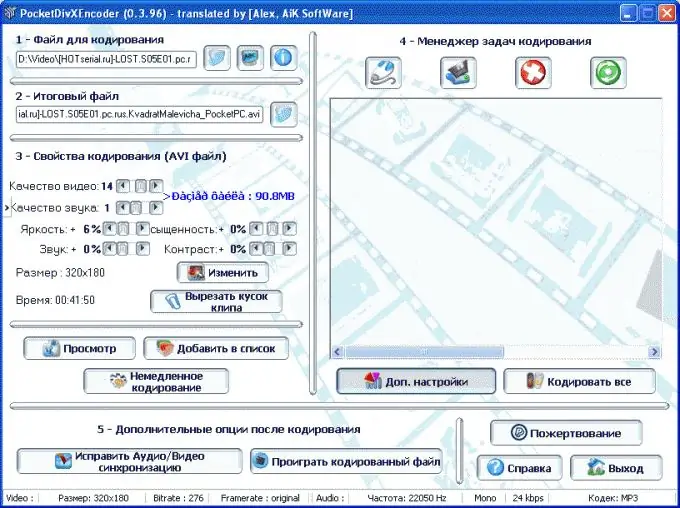
Instructions
Étape 1
Exécutez le programme et configurez les paramètres de conversion. Sélectionnez le type d'appareil sur lequel le fichier vidéo sera lu dans la liste principale, puis vérifiez les paramètres définis par le programme.
Étape 2
Accédez à la fenêtre principale du programme et cliquez sur l'élément de sélection de fichier. Après avoir sélectionné le fichier vidéo souhaité pour la conversion, cliquez sur l'option "Encodage immédiat". Selon le type d'appareil que vous avez choisi au tout début (ordinateur, téléphone portable, PDA et autres), le fichier sera enregistré dans le dossier avec le fichier d'origine, mais sous un nouveau nom, qui comprendra le nom du appareil sélectionné.
Étape 3
Vous ne pouvez pas modifier les paramètres d'encodage - le programme les ajuste automatiquement au type d'appareil, mais s'ils ne vous conviennent pas, vous pouvez également corriger les paramètres, améliorant ou dégradant la qualité du son et de l'image. Selon les paramètres, la taille du fichier augmentera ou diminuera.
Étape 4
Regardez la taille finale de la vidéo, qui est déterminée par le programme, et si cela ne vous convient pas, modifiez la qualité de la vidéo lors de l'encodage. Vous pouvez également modifier la résolution et la taille de l'image lorsque l'encodage n'a pas démarré en définissant le facteur de qualité audio et vidéo dans la fenêtre des paramètres. Si vous décidez de configurer vous-même les paramètres, cliquez sur le bouton "Encodage immédiat" après avoir effectué tous les réglages.
Étape 5
Regardez la fenêtre du programme, qui affichera le temps que le programme passera à convertir le fichier vidéo.






